Cambiar proveedor de búsqueda predeterminado en Microsoft Edge a Google
Windows 10 viene con un navegador web completamente nuevo de Microsoft llamado Edge. En realidad es sorprendentemente rápido y funciona con todos los sitios web que normalmente uso.
Dicho esto, también tiene algunos problemas realmente molestos. Por un lado, todavía no es compatible con complementos o extensiones, pero lo hará pronto. Otro problema molesto es que se establece de forma predeterminada en Bing cuando realiza una búsqueda en la barra de direcciones.
Ahora, esto normalmente no sería un problema importante porque puedes simplemente cambiar el proveedor de búsqueda a Google o Yahoo fácilmente, sin embargo, Microsoft ha hecho el proceso intencionalmente confuso para que puedas seguir usando Bing.
Lo siento Microsoft, pero prefiero Google y me aseguraré de usarlos. A continuación, le indicamos cómo cambiar el proveedor de búsqueda en Microsoft Edge a Google u otro proveedor de búsqueda.
Paso 1: abra Edge y haga clic en el botón en el extremo derecho con tres puntos y luego haga clic en Configuración en la parte inferior.

Paso 2: un panel lateral se cargará a la derecha y deberá desplazarse hacia abajo y hacer clic en Ver configuración avanzada .
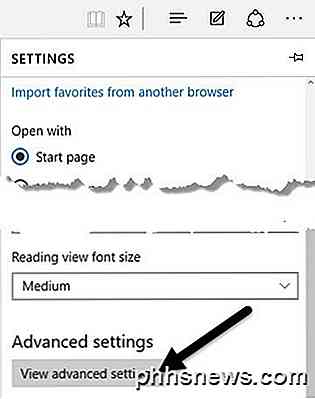
Paso 3: desplácese hacia abajo hasta que vea la búsqueda en la barra de direcciones con la configuración y luego haga clic en Agregar nuevo .
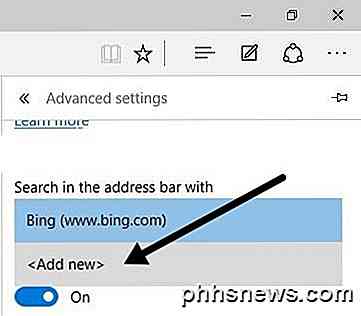
Ahora aquí es donde Microsoft intentó ser astuto. La mayoría de las personas simplemente verá la siguiente pantalla donde no puede hacer absolutamente nada.
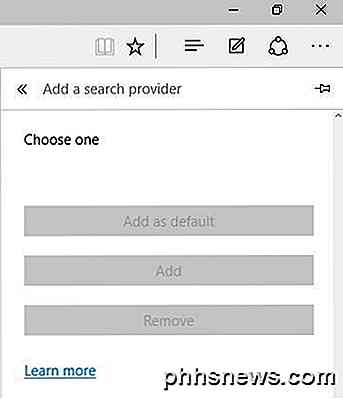
¡Guau, no hay otros proveedores de búsqueda para agregar! Gracias a Microsoft, supongo que seguiré usando Bing. ¡Sí. .. claro! Así que el truco aquí es que en realidad tiene que ir al sitio web para el proveedor de búsqueda que desea agregar. Primero, haga clic en la barra de direcciones y vaya a www.google.com. Luego, siga los pasos 1 a 3 nuevamente y verá ahora a Google como una opción para agregar.
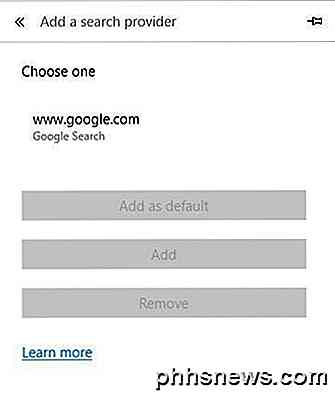
Haga clic en él y luego haga clic en el botón Agregar como predeterminado . Ahora verá que Google es su motor de búsqueda predeterminado para Edge.
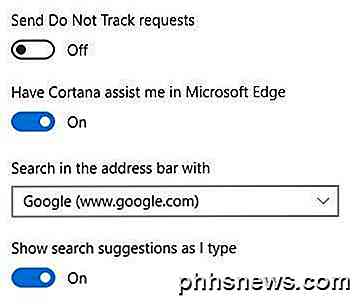
Este método también es la manera de agregar Yahoo como proveedor de búsqueda predeterminado. Visite www.yahoo.com y luego vaya a la configuración avanzada. Si prefiere usar un motor de búsqueda como DuckDuckGo, simplemente visite www.duckduckgo.com y estará listo.
Después de jugar un poco con él, vi que también puedes agregar Wikipedia como proveedor de búsqueda predeterminado, así que fue interesante. No lo he probado yo mismo, pero esto debería funcionar para Ask, AOL y otros proveedores de búsqueda. Si tiene alguna pregunta, no dude en publicar un comentario. ¡Disfrutar!

Vacía rápidamente la papelera en OS X usando Terminal
Por alguna razón, vaciar la basura en OS X siempre ha sido un proceso lento, especialmente si tienes muchos archivos allí. ¡Puse una enorme carpeta que contenía más de 10, 000 artículos y tardé unos 30 minutos en tirarla!No hay mucho que pueda hacer al respecto, ya que es la forma en que funciona el sistema operativo, pero si sabe cómo usar Terminal y no le tiene miedo, entonces puede acelerar el proceso.Lo prim

Cómo agregar un indicador para ver en qué escritorio virtual está conectado Windows 10
Faltó la capacidad de tener varios escritorios por mucho tiempo en Windows, hasta que Windows 10 finalmente lo agregó . Hemos cubierto cómo usar escritorios virtuales en Windows 10, pero hay al menos una característica que falta que le mostraremos cómo agregar. RELACIONADO: Cómo usar escritorios virtuales en Windows 10 Virtual los escritorios le permiten separar sus programas abiertos en categorías, como para el trabajo, los juegos, consultar las redes sociales o navegar por la web.



